梅捷u盘启动,小编教你梅捷主板怎么设置u盘启动
- 分类:U盘教程 回答于: 2018年01月15日 12:03:37
梅捷是第一个台湾主机板品牌,从它的诞生至今也很久了,它能在市场上广泛得运行流通说明得到了用户的认可。不过用之者多,晓之者甚少,为之,例如当需要使用U盘安装系统时,就不知道该怎么去设置u盘启动了。小编就来跟大家说说梅捷主板该怎么去设置u盘启动。
在90年代,梅捷品牌就已经成为享誉全球的IT品牌,并荣膺奖项无数,获得了媒体、渠道、用户的一致好评。所以使用电脑的用户有可能使用的是梅捷主板,不过却不知道该怎么去设置u盘启动,如果电脑噶蹦一下,该怎么办呢?下面,小编就来教大家如何设置梅捷主板u盘启动。
梅捷主板怎么设置u盘启动
将u盘启动盘插入电脑usb接口,

梅捷图-1
重启电脑待开机画面出现时连续不断按delete按键进入bios主界面。
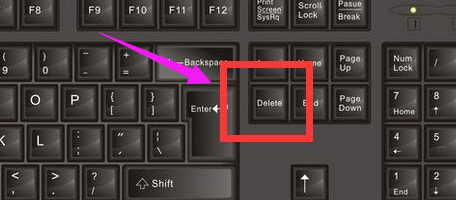
设置u盘启动图-2
在打开的bios设置界面中,找到并选择“Advanced BIOS Features”选项回车
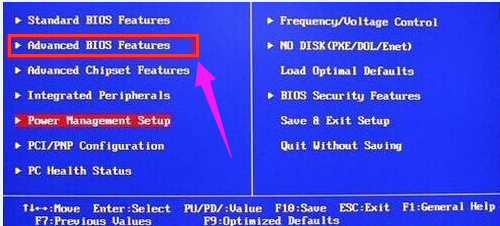
u盘图-3
在Advanced BIOS Features设置界面中,找到并选择“Hard Disk Boot Priority”选项回车
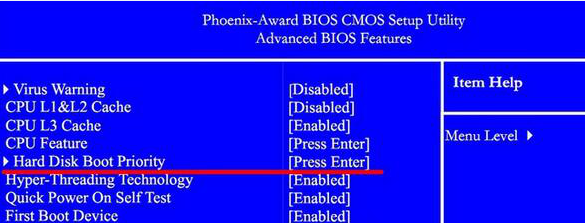
u盘启动图-4
最后用户通过弹出的窗口中找到并选择“USB-HDD...”做为u盘启动项
设置好后按快捷键f10保存设置并退出即可。
关于梅捷主板设置u盘启动的方法,小编就跟大家讲到这里了。
 有用
26
有用
26


 小白系统
小白系统


 1000
1000 1000
1000 1000
1000 1000
1000 1000
1000 1000
1000 1000
1000 1000
1000 1000
1000 1000
1000猜您喜欢
- u盘pe系统制作重装教程2022/03/02
- 详解u盘制作win7启动盘重装系统教程..2021/09/09
- 玩家国度u盘启动,小编教你华硕玩家国..2017/12/19
- u盘怎么安装系统2020/06/11
- 小编教你电脑usb接口没反应怎么办..2017/09/11
- u盘坏了怎么办?小编教你常见的U盘问题..2017/12/08
相关推荐
- U盘启动盘制作操作教程2017/10/05
- u盘如何重装系统win10方法步骤..2022/06/01
- u盘杀毒专家使用方法2022/07/01
- u盘格式化数据恢复的方法2023/03/28
- 小白装机软件制作u盘重装win10系统教..2021/11/11
- 晨风u盘,小编教你如何制作启动盘..2018/01/04

















